เดิมประกาศเปิดตัวการอัปเดต 22H2 ของ Windows 11 แท็บ File Explorer จะไม่มาถึงจนถึงเดือนตุลาคม อย่างไรก็ตาม คุณสามารถเปิดใช้งานได้ตั้งแต่วันนี้
แม้ว่า Microsoft เพิ่งเริ่มปรับใช้การอัปเดต 22H2 ของ Windows 11 แต่คุณสมบัติบางอย่างที่สัญญาไว้เป็นเวลาหลายเดือนยังคงรออยู่ นี่เป็นกรณี เช่น สำหรับแท็บภายใน File Explorer ทดสอบกับ Insiders มาหลายเดือนแล้ว ฟังก์ชันนี้ยังรออยู่ ในบล็อกโพสต์ของเขาที่ประกาศการมาถึงของการอัปเดต Panos Panay หัวหน้าของ Windows กล่าวถึงพวกเขาในขณะที่แอบแฝงว่าพวกเขาจะมาถึงช้ากว่าเล็กน้อยในเดือนตุลาคม
อย่างไรก็ตาม หากคุณโชคดีพอที่จะสามารถติดตั้งการอัปเดต 22H2 ได้แล้ว ก็มีวิธีแก้ไขเพียงพอที่จะรับแท็บ File Explorer ในตอนนี้ ฟังก์ชันการทำงานนั้นมีอยู่จริง ซึ่งซ่อนอยู่ในการเปลี่ยนแปลงของระบบ แต่ Microsoft ยังไม่ได้เปิดใช้งาน เนื่องจากยังอยู่ระหว่างการทดสอบ ต่อไปนี้เป็นวิธีรับมันทันที
1. ดาวน์โหลด ViVeTool
เริ่มต้นด้วยการดาวน์โหลดViVeTool- ยูทิลิตี้โอเพ่นซอร์สฟรีนี้ช่วยให้คุณสามารถเปิดใช้งานคุณสมบัติบางอย่างของ Windows 11 ที่ Microsoft ไม่สามารถมองเห็นหรือปิดการใช้งานตามค่าเริ่มต้น พัฒนาโดย Rafael Rivera นักพัฒนาที่เชี่ยวชาญด้านวิศวกรรมย้อนกลับ ซึ่งเมื่อไม่กี่เดือนก่อน เป็นหนึ่งในคนกลุ่มแรกๆ ที่ค้นพบการมีอยู่ของแท็บใน Windows 11 File Explorer-
2. แยกเนื้อหาของไฟล์เก็บถาวร
เมื่อคุณกู้คืนไฟล์บีบอัด ViVeTool แล้ว ให้คลิกขวาที่ไฟล์แล้วเลือกสกัดทั้งหมด-
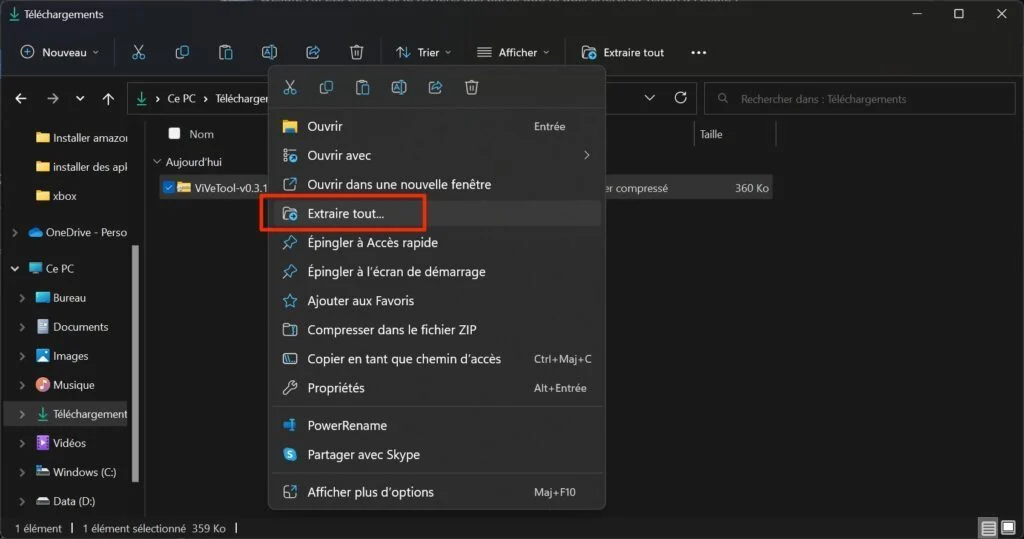
ในหน้าต่างที่เปิดขึ้น ให้คลิกเรียกดูให้เลือกดิสก์ของคุณค:จากนั้นในไดเร็กทอรีผู้ใช้เลือกโฟลเดอร์ผู้ใช้ของคุณแล้วคลิกเลือกโฟลเดอร์- ไฟล์ที่อยู่ในไฟล์ซิปของ ViVeTool จะถูกแตกลงในไดเร็กทอรีC:\Users\Votrenomdutilisateur-
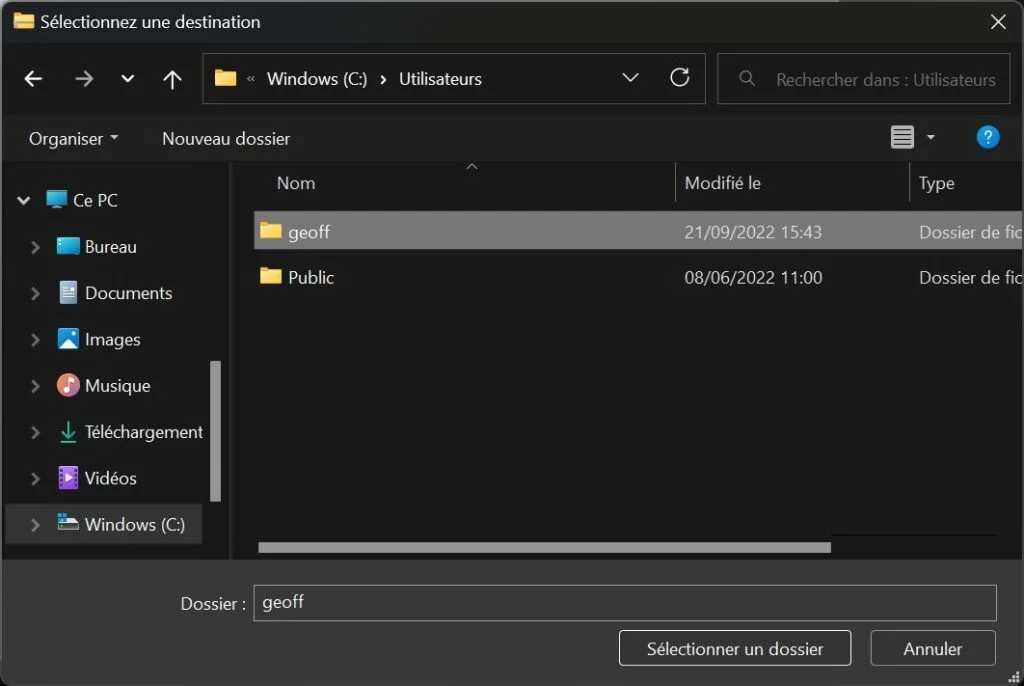
กลับไปที่หน้าต่างแตกไฟล์ zip คลิกที่ปุ่มสารสกัด-
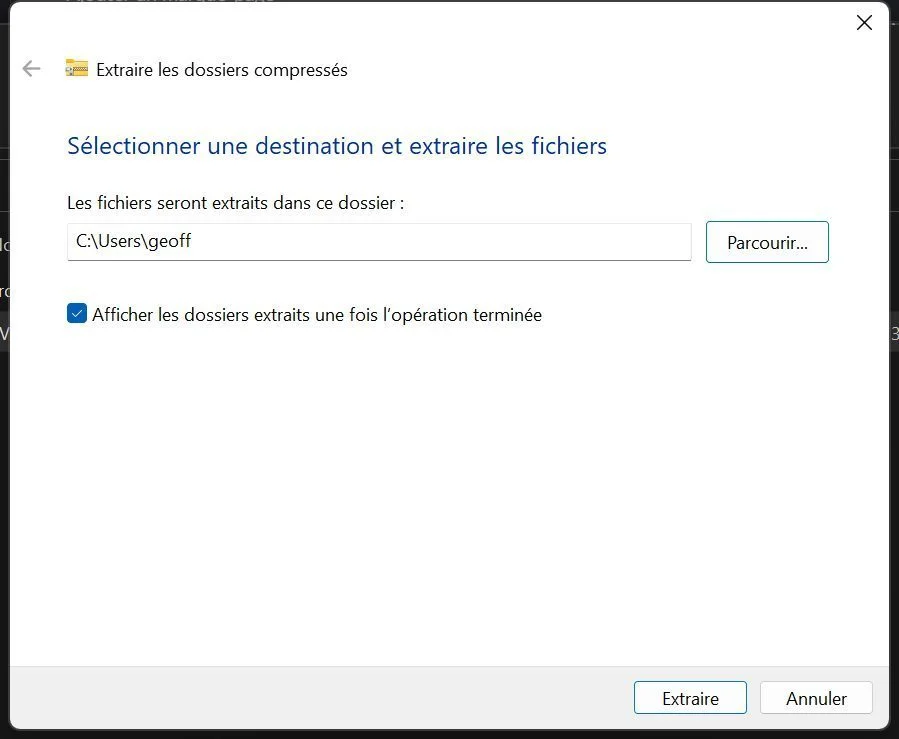
3. เปิดเทอร์มินัล
หากต้องการใช้ ViVeTool คุณจะต้องเล่นกับ Terminal เมื่อต้องการทำเช่นนี้ ให้ทำคลิกขวาบนเมนูเพื่อเริ่มต้นขึ้นและคลิกเทอร์มินัล (ผู้ดูแลระบบ)-
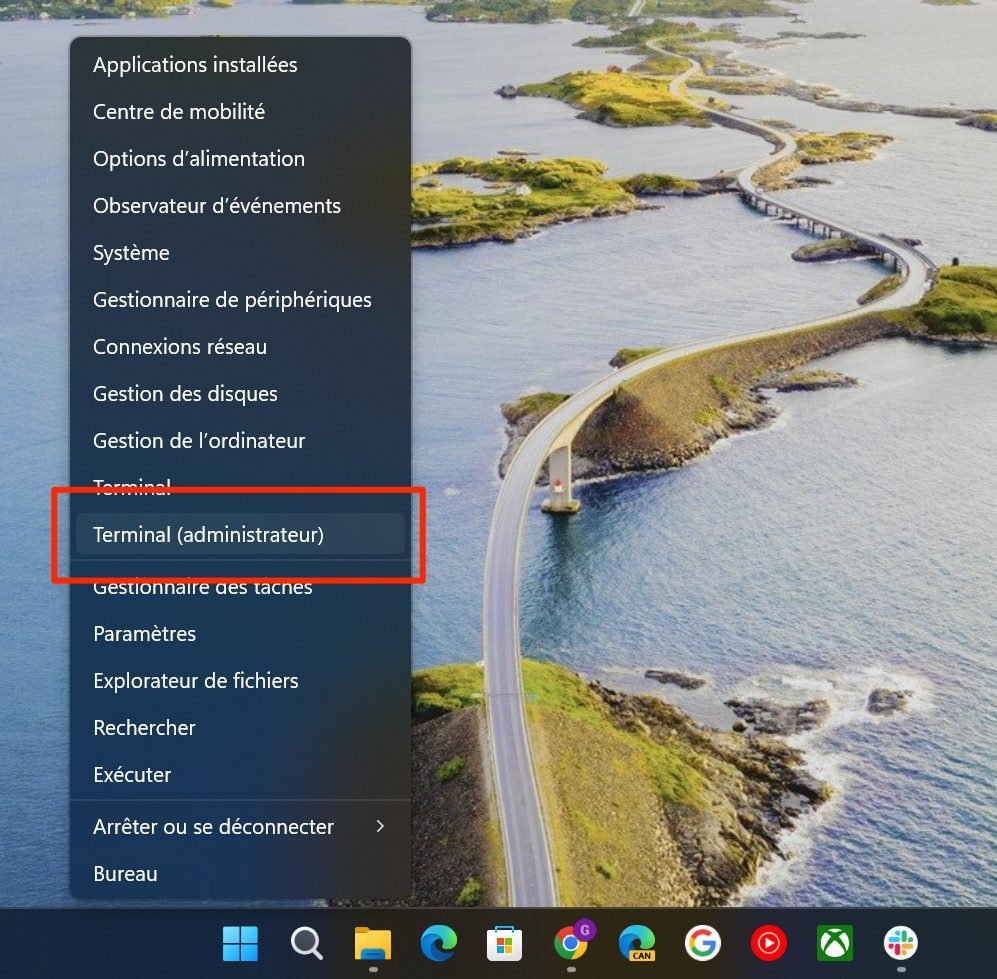
ในแถบเมนูของเทอร์มินัล,คลิกที่ลูกศรชี้ลงไปทางขวาของปุ่ม + แล้วเลือกพรอมต์คำสั่ง-
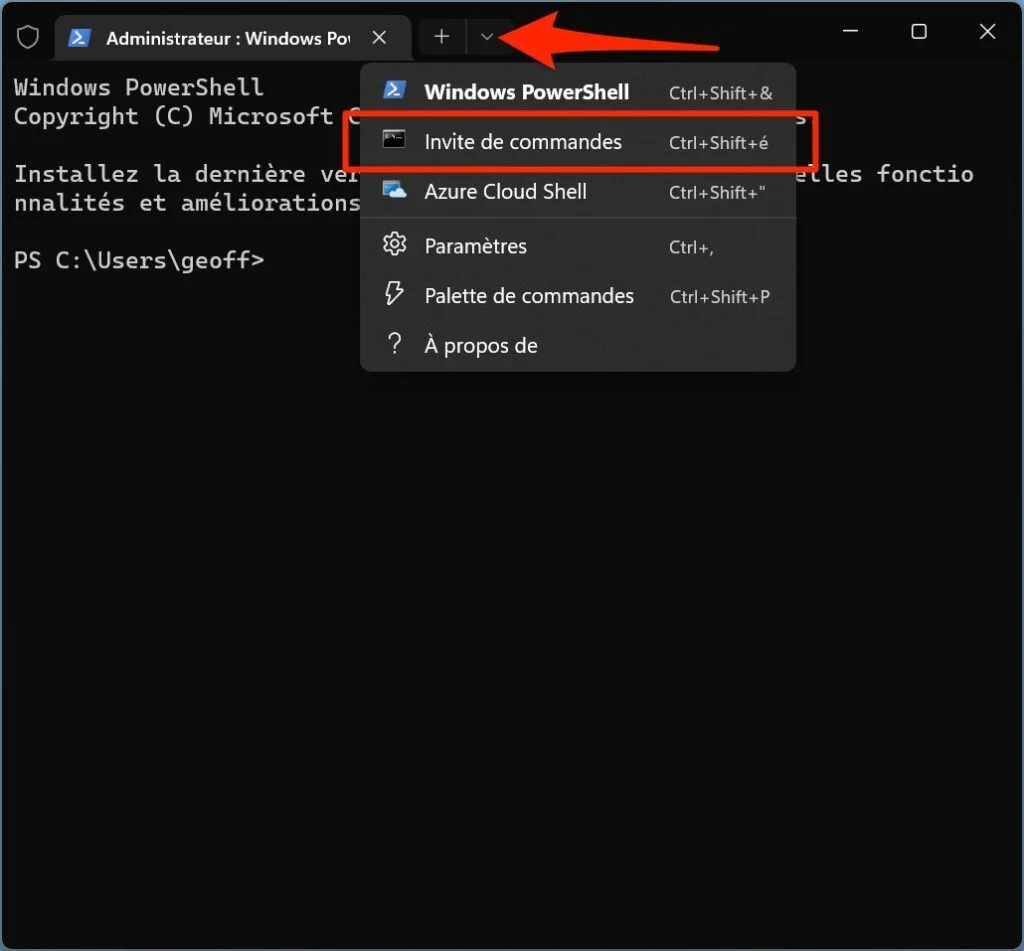
4. เปิดใช้งานแท็บ
หากต้องการเปิดใช้งานแท็บ Windows File Explorer คุณต้องใช้สามคำสั่ง ป้อนทีละรายการโดยต้องแน่ใจว่าได้กดปุ่มเข้าของแป้นพิมพ์ระหว่างแต่ละอัน พรอมต์คำสั่งจะแสดงข้อความตั้งค่าการกำหนดค่าฟีเจอร์สำเร็จแล้ว-
ต่อไปนี้เป็นคำสั่งสามคำที่ต้องป้อน:
- vivetool /เปิดใช้งาน /id:37634385
- vivetool /เปิดใช้งาน /id:39145991
- vivetool /เปิดใช้งาน /id:36354489
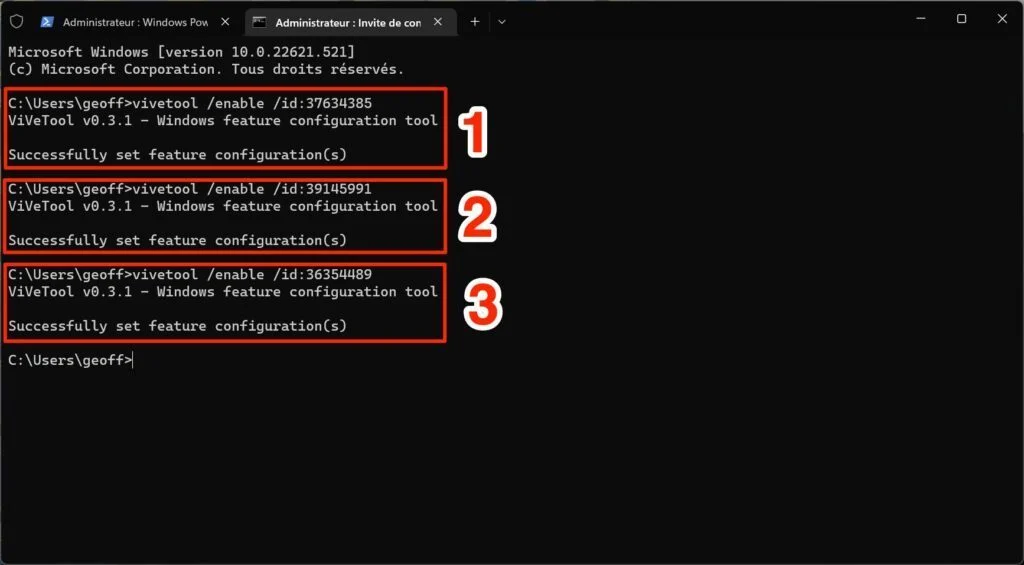
5. รีสตาร์ทพีซีของคุณ
เพื่อให้การเปลี่ยนแปลงมีผล คุณต้องรีสตาร์ทเครื่อง คลิกที่เมนูเพื่อเริ่มต้นขึ้นจากนั้นคลิกปุ่มปิดเครื่องที่มุมขวาล่าง และเลือกรีสตาร์ทเพื่อรีสตาร์ท Windows 11
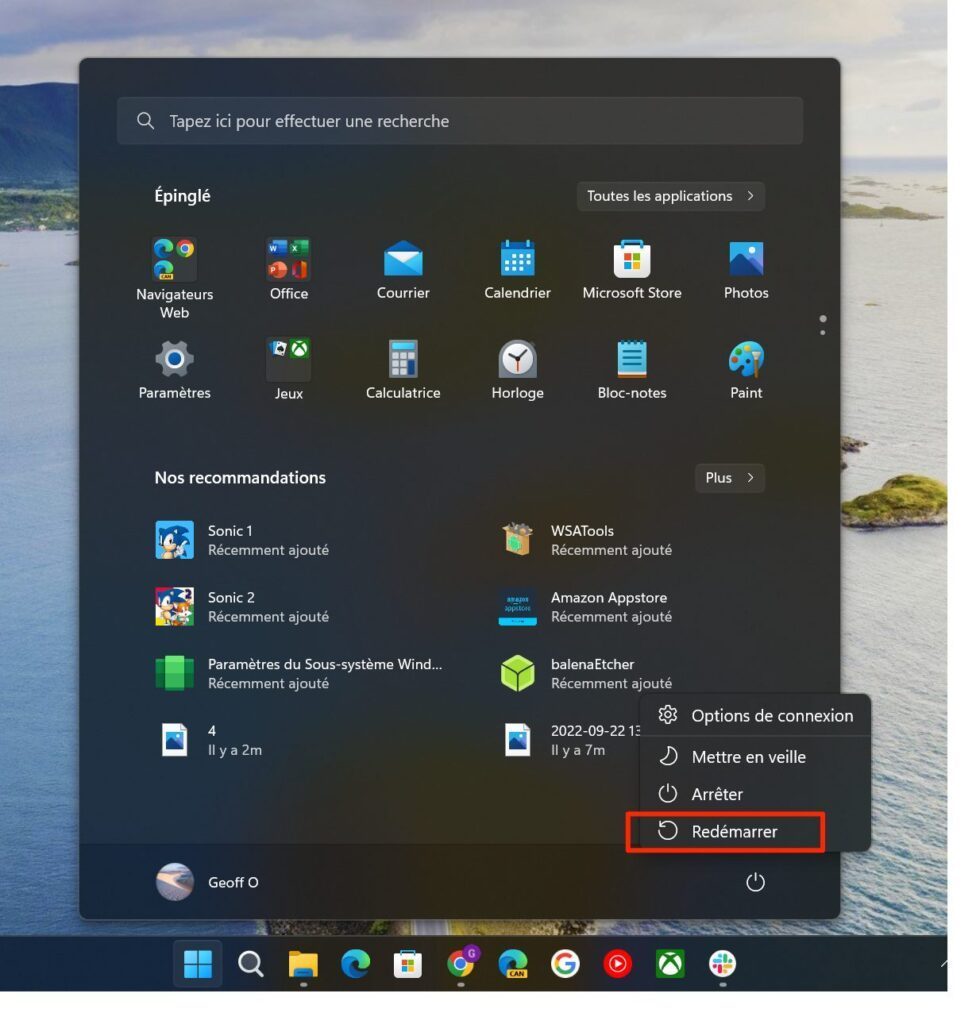
เมื่อพีซีของคุณรีสตาร์ทและแสดงเดสก์ท็อป Windows ให้เปิดหน้าต่าง File Explorer อินเทอร์เฟซควรได้รับการแก้ไขเล็กน้อยโดยแสดงหน้าแรกภายในแท็บ คลิกปุ่ม + เพื่อเปิดแท็บใหม่ใน File Explorer
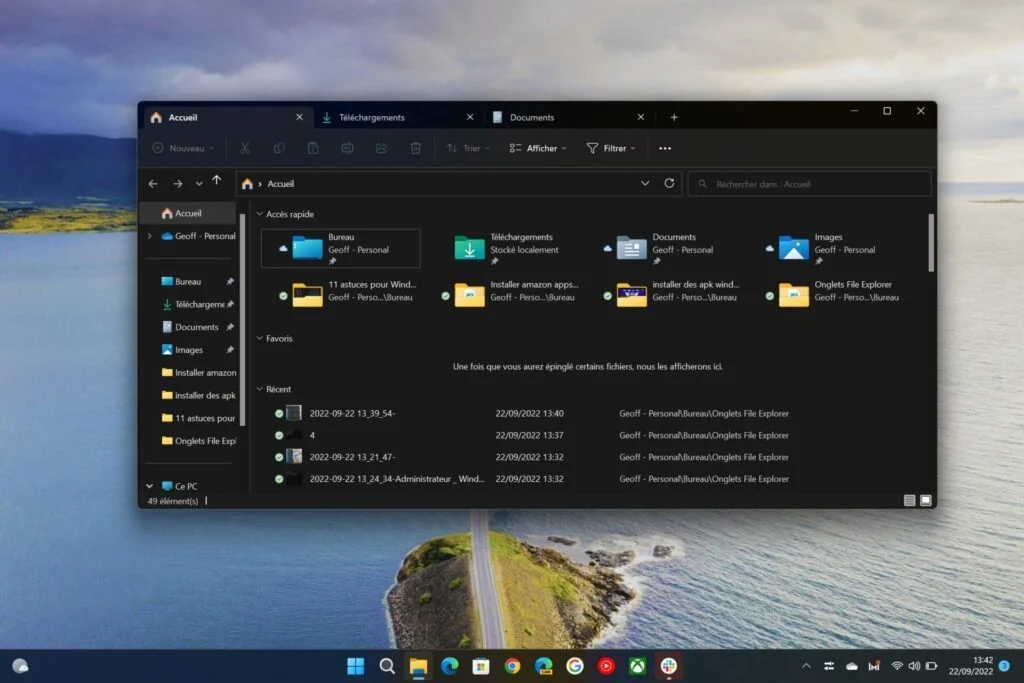
การนำทางแบบแท็บในไฟล์เอ็กซ์พลอเรอร์ของวินโดวส์ 11ทำงานเหมือนกับที่มีอยู่ในเว็บเบราว์เซอร์ ดังนั้นทางลัดปกติจึงใช้งานได้ จากนั้นคุณก็จะสามารถนำไปใช้ได้Ctrl +Tเพื่อเปิดแท็บใหม่Ctrl + Wเพื่อปิดแท็บที่ใช้งานอยู่ หรือCtrl + 1(หรือกดปุ่ม Ctrl +2ฯลฯ ตัวเลขที่ระบุลำดับตำแหน่งแท็บ) เพื่อนำทางระหว่างแท็บที่เปิดอยู่ คุณยังสามารถเปิดไดเร็กทอรีในแท็บใหม่ได้โดยตรงโดยคลิกขวาที่ไดเร็กทอรี จากนั้นเลือกตัวเลือก เปิดในแท็บใหม่
🔴 เพื่อไม่ให้พลาดข่าวสารจาก 01net ติดตามเราได้ที่Google ข่าวสารetวอทส์แอพพ์-




